Executar relatórios executivos no plug-in Kaseya do Cisco FindIT
Objetivo
Os relatórios executivos são relatórios diferentes que estão sendo gerados a partir dos dispositivos nas Provas de rede FindIT vinculadas ao FindIT Network Manager. A execução desses relatórios é uma das duas etapas opcionais que você pode executar no fluxo do processo de começar a usar o plug-in.
Esse recurso pode ser usado para exibir um painel de alto nível exibindo um resumo do status do dispositivo. A exibição pode ser filtrada com base em organizações ou grupos Kaseya. O relatório inclui gráficos de status e gráficos que representam os dispositivos que atendem às condições específicas. Você pode clicar nos links para corrigir a condição ou para exibir informações mais detalhadas.
É bastante útil obter informações detalhadas sobre os dispositivos em uma rede para ajudar a identificar dispositivos com alertas, o que precisa ser atualizado, se houver suporte encerrado ou se houver algum não coberto pela garantia. Os relatórios executivos categorizam os dispositivos com base em seu status atual.
O objetivo deste artigo é mostrar a você como executar vários relatórios executivos sobre o plug-in do Kaseya FindIT da Cisco.
Dispositivos aplicáveis
- Cisco FindIT Network Manager
- Cisco FindIT Network Probe
Versão de software
- 1.1
Executar relatórios executivos
Etapa 1. Inicie um navegador da Web e insira o endereço IP do servidor Kaseya VSA na barra de endereços e pressione Enter.

Note: Neste exemplo, o endereço IP usado é 10.10.0.1
Etapa 2. Insira suas credenciais de login da conta Kaseya nos campos Nome de usuário e Senha fornecidos e clique em INICIAR sessão.
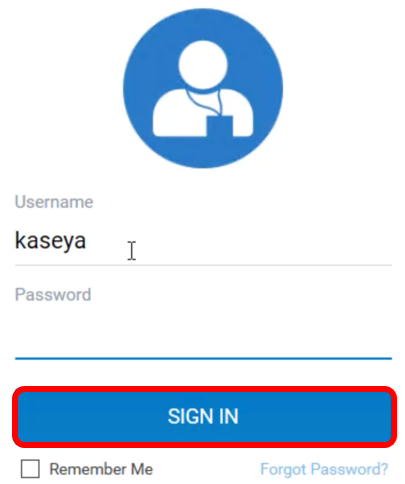
Note: Neste exemplo, kaseya é usado como o nome de usuário.
Etapa 3. No Painel de navegação, escolha Cisco> Main >Executive Report.
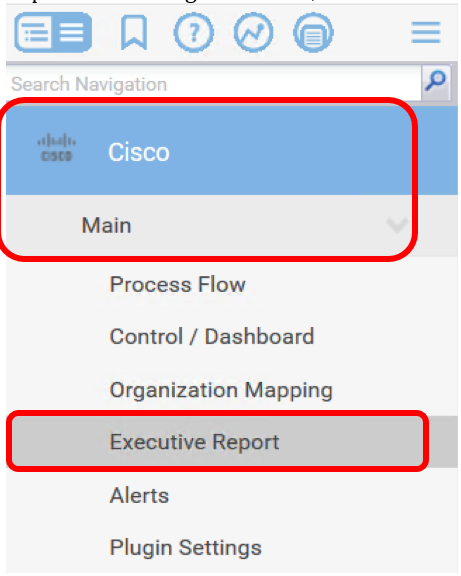
Nesta página, as seguintes informações são exibidas:
Contagem de dispositivos por local Essa área exibe os sites e o número de dispositivos em cada site.
10 principais dispositivos com eventos críticos associados Esta área exibe a lista de 10 dispositivos na rede que têm eventos críticos detectados neles.
Dispositivo programado para "fim da vida útil" Esta área exibe o número de dispositivos da Cisco na rede que já foram programados para o fim do suporte.
Dispositivos "não cobertos pela garantia" Esta área exibe o número de dispositivos na rede que não estão mais qualificados para obter suporte gratuito da Cisco.
Dispositivos com alertas "críticos" Esta área exibe o número de dispositivos na rede que têm alertas em nível crítico associados a eles.
Atualizações de firmware disponíveis Esta área exibe o número de dispositivos na rede que têm nova atualização de firmware disponível.
FindIT Reports Esta área exibe os links que dirigem às páginas dos seguintes relatórios:
Resumo Mostra o relatório de resumo do FindIT Network Manager que exibe os sites, dispositivos, tipo, modelo, atualização de firmware, firmware atual sendo usado, status de fim da vida útil e status de manutenção dos sites.
Fim da vida útil Mostra o relatório de fim da vida útil do FindIT Network Manager que exibe os sites, a ID do produto, os dispositivos, o tipo, o firmware atual, as datas e assim por diante.
Manutenção Mostra o relatório de manutenção final do FindIT Network Manager que exibe os locais, dispositivos, tipo, modelo, número de série, status do dispositivo, cobertura e datas finais da garantia.

Etapa 4. (Opcional) Clique em Resolver em Dispositivos Programados para "Fim da Vida Útil", Atualizações de Firmware Disponíveis e/ou Dispositivos com Alertas "Críticos" para corrigir a condição ou clique em Detalhes em Dispositivos "Fora da Garantia" para ver informações mais detalhadas.
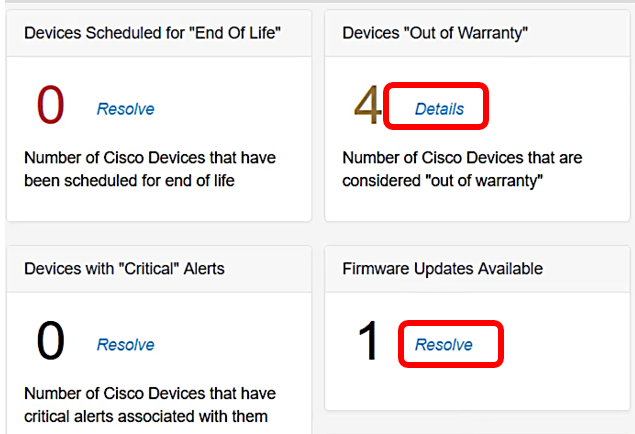
Etapa 5. Clique no link Resumo em FindIT Reports para gerar um relatório de resumo.
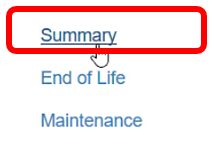
A página o direcionará para a página FindIT Network Manager Summary Report.
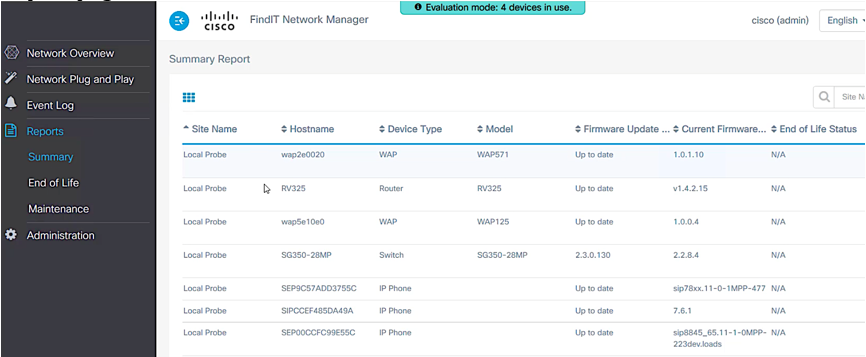
Etapa 6. Clique no link Fim da vida útil.
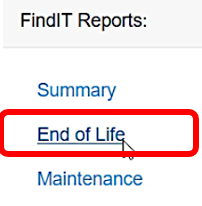
Em seguida, a página o direcionará para a página do relatório End of Life do FindIT Network Manager.
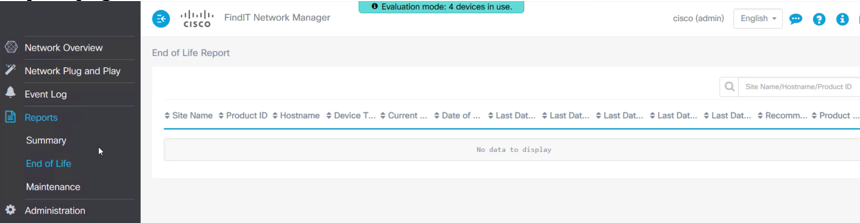
Passo 7. Clique na página de link Manutenção.
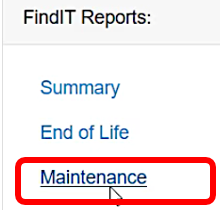
A página o direcionará para a página FindIT Network Manager Maintenance Report (Relatório de manutenção do FindIT Network Manager).
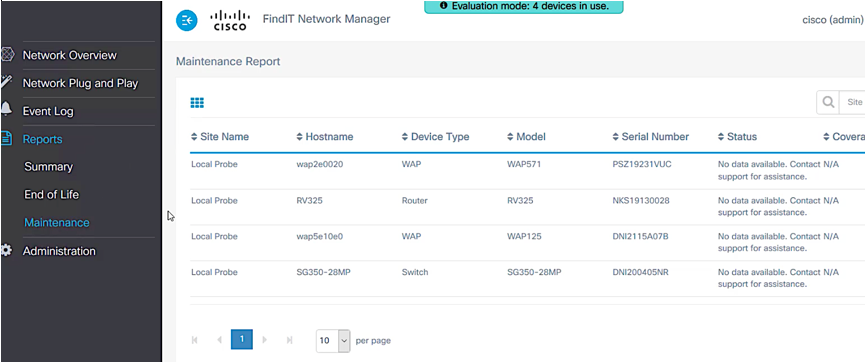
Você agora executou com êxito relatórios executivos no plug-in do Kaseya FindIT da Cisco.
Contate a Cisco
- Abrir um caso de suporte

- (É necessário um Contrato de Serviço da Cisco)
 Feedback
Feedback